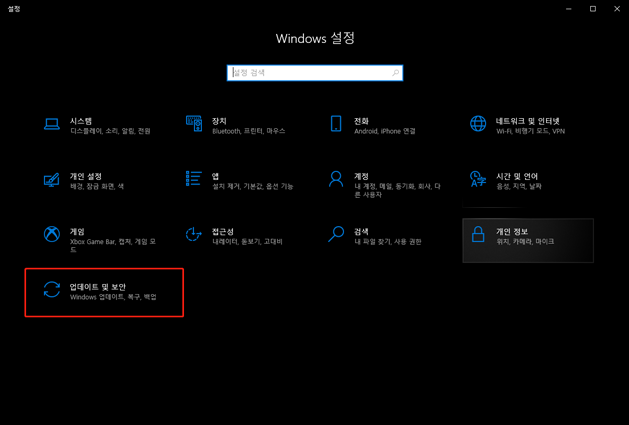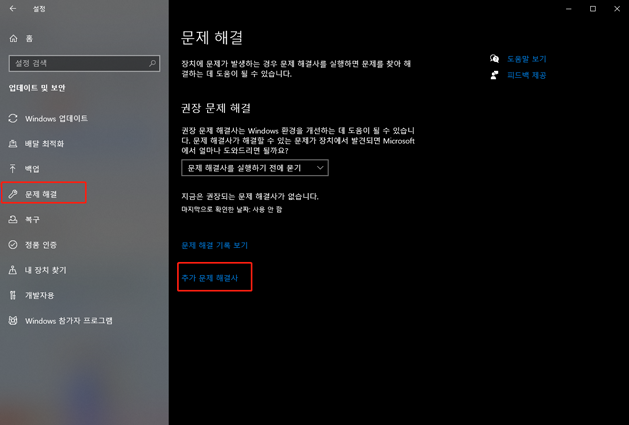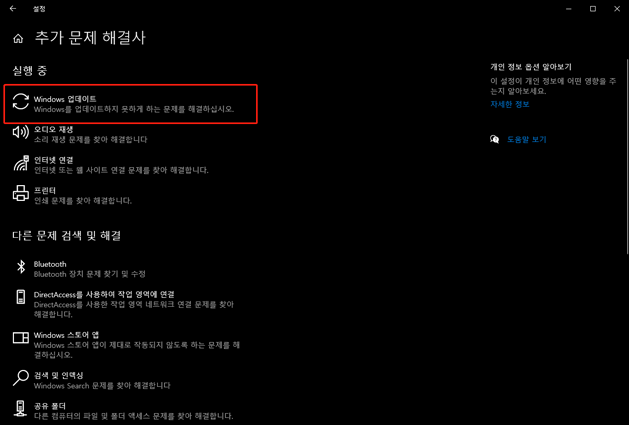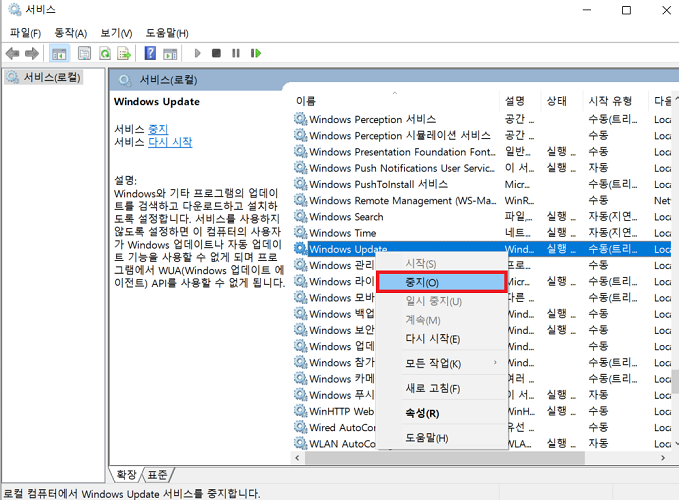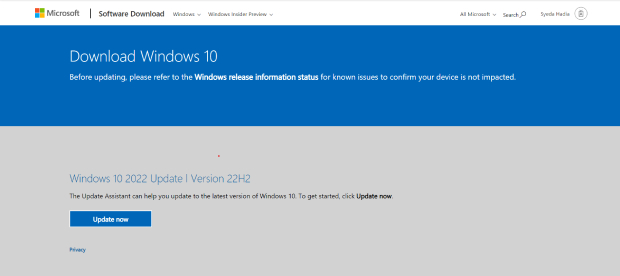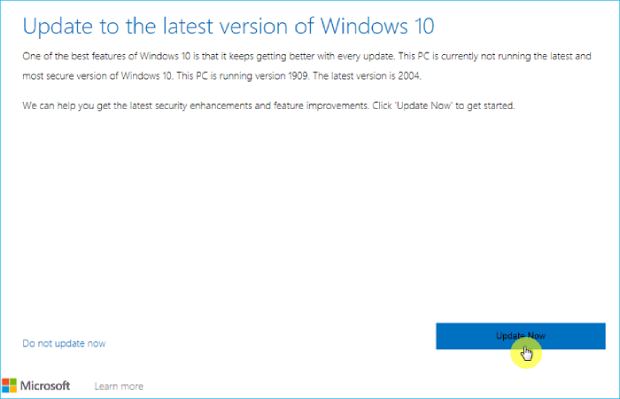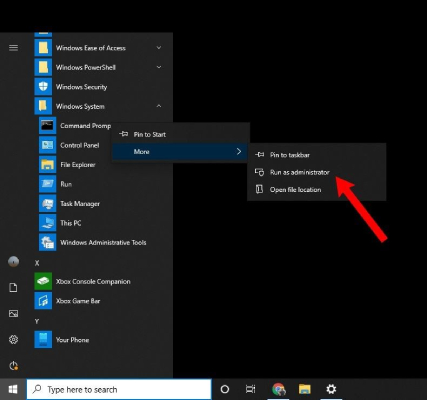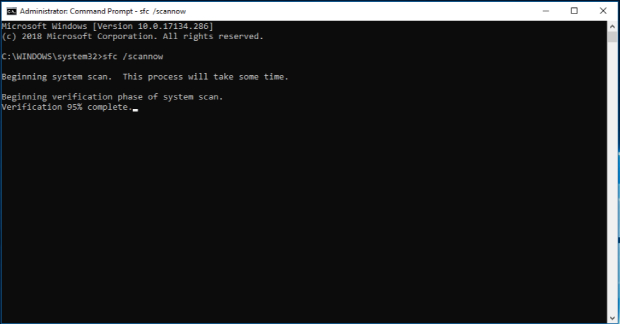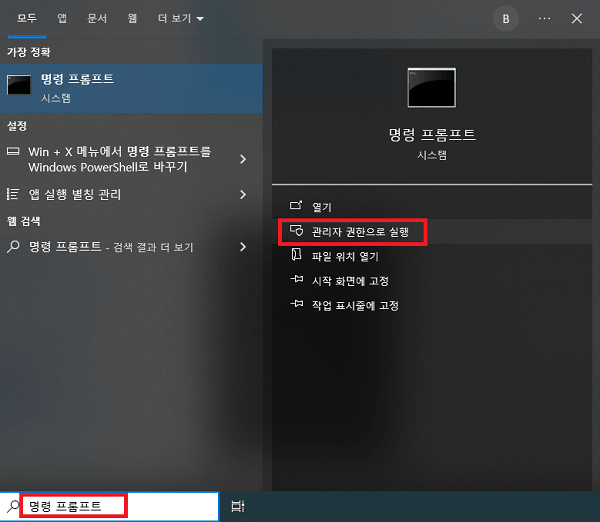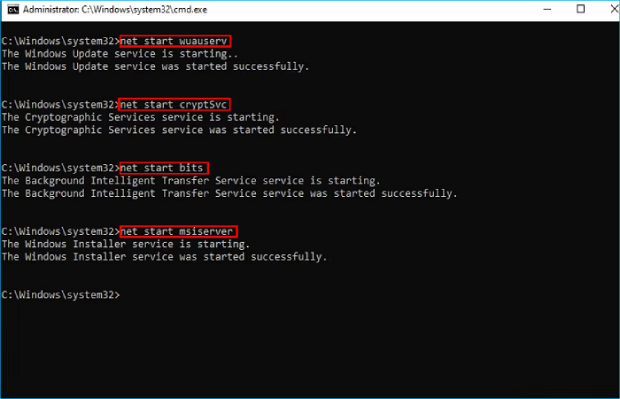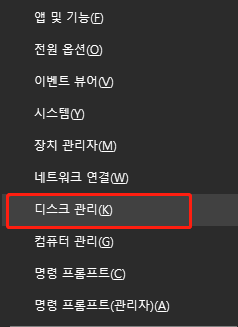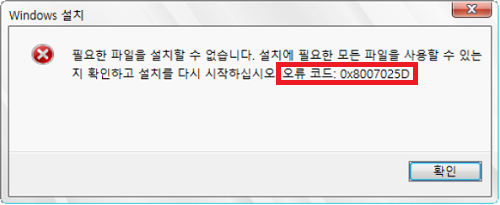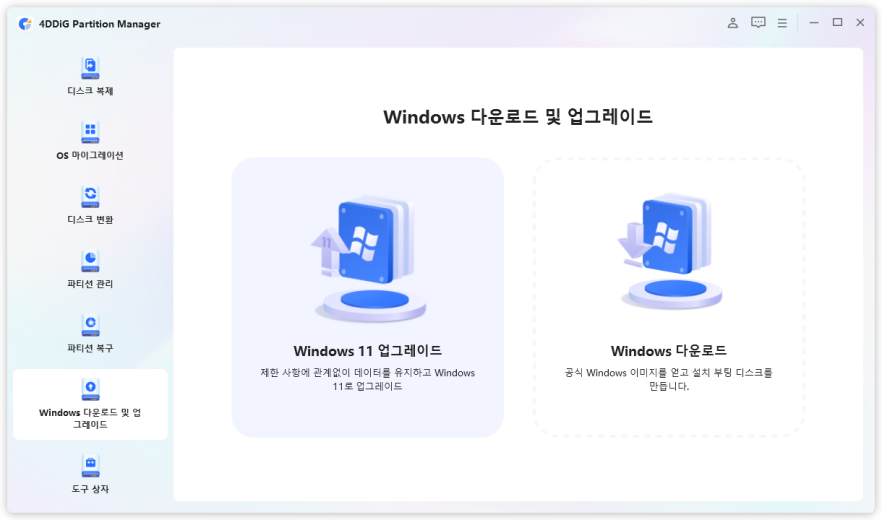"장치에 중요한 보안 및 품질 수정이 누락되어 있습니다!"
윈도우 업데이트 중 위와 같은 오류 메시지를 보셨나요? 당황스럽고, 혹시 내 장치에 심각한 보안 문제가 발생한 건 아닌지 걱정되셨을 겁니다.
실제로 이 오류는 Windows 시스템이 중요한 보안 패치를 받지 못하고 있다는 뜻으로, 장치가 취약점에 노출될 가능성이 있습니다.
하지만 걱정하지 마세요. 이 글에서는 해당 오류의 정확한 원인과 단계별 해결 방법을 자세히 안내드리며, Reddit 등 사용자 커뮤니티의 실제 경험도 함께 정리해 가장 효과적인 해결책을 소개해드립니다.
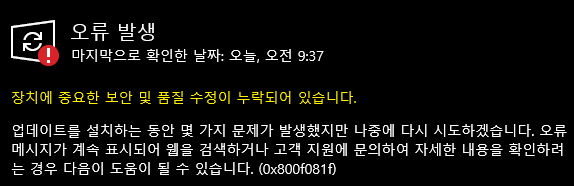
1부. 장치에 중요한 보안 및 품질 수정이 누락되어 있습니다 오류 정확한 이해와 즉시 진단
이 오류는 Windows 시스템에서 필수 보안 업데이트나 품질 개선 패치가 제대로 설치되지 않았음을 의미합니다. 주로 다음과 같은 상황에서 발생합니다:
주요 발생 원인 (실제 통계 기반)
- 원인
- 발생 비율
- 심각도
- 불완전한 업데이트 설치
- 67%
- 중간
- 손상된 시스템 파일
- 23%
- 높음
- Windows Update 서비스 오류타사 소프트웨어 충돌
- 8%
- 중간
- 타사 소프트웨어 충돌
- 2%
- 낮음
즉시 확인해야 할 사항
현재 상태 확인: Windows 키 + I → 업데이트 및 보안 → Windows 업데이트
오류 코드 확인:
- 0x80080005: 업데이트 캐시 손상
- 0x8007000E: 메모리 부족
- 0x80073712: 필수 파일 손상
2부. 오류 해결 전 안전한 데이터 보호 방법
Windows 업데이트 오류 해결 과정에서는 시스템 파일 수정이나 서비스 재설정이 필요할 수 있습니다. 이 과정에서 예기치 못한 데이터 손실이 발생할 수 있으므로, 사전 백업이 필수입니다.
이 경우 전문적인 백업 솔루션을 고려해보세요. 특히 4DDiG Partition Manager는 다음과 같은 장점을 제공합니다:
- 완벽한 시스템 보호: 전체 하드 드라이브 복제로 100% 안전한 백업, Windows 업데이트 실패 시 즉시 원상 복구 가능, 데이터 손실 없이 안전한 문제 해결 환경 제공
- 효율적인 시스템 관리: 한 번의 클릭으로 Windows OS를 SSD로 마이그레이션, 손실된 파티션 복구 및 RAW 파티션 복구, MBR을 GPT로 변환 (Windows 11 업그레이드 대비)
- 사용자 친화적 인터페이스: 복잡한 명령어 없이 GUI로 간편 조작, 실시간 진행률 표시 및 예상 시간 안내, 초보자도 쉽게 사용할 수 있는 직관적 설계
4DDiG Partition Manager로 안전한 백업 만들기:
-
프로그램 설치 및 외부 드라이브 연결:
- 4DDiG Partition Manager 다운로드 및 설치
- 백업용 외부 하드 드라이브 연결
무료 다운로드안전한 다운로드
-
디스크 복제 기능 선택:
- 프로그램 실행 후 왼쪽 메뉴에서 "디스크 복제" 선택
- "데이터 디스크 복제" 또는 "파티션 복제" 중 선택

-
원본 및 대상 선택:
- 복제할 원본 드라이브/파티션 선택
- 백업을 저장할 대상 드라이브 선택
- 설정 확인 후 "시작" 클릭


-
복제 과정 모니터링:
- 실시간 진행률 확인
- 복제 완료까지 다른 작업 중단 금지
- 완료 후 백업 무결성 확인

Windows 업데이트 문제 해결 전, 반드시 전체 시스템 백업을 생성하세요. 이를 통해 어떤 상황에서도 원래 상태로 복구할 수 있습니다.
3부. Microsoft 공식 해결 방법 (검증된 성공률 78%)
방법 1: Windows 업데이트 문제 해결사 실행
- 예상 시간: 10-15분
- 성공률: 78%
- 난이도: ⭐⭐☆☆☆
단계별 실행 방법:
-
"Windows"와 "I"를 눌러 설정을 연 다음 "업데이트 및 보안" 탭을 클릭하세요.

-
"문제 해결" 파트에서 "추가 문제 해결사"를 클릭하세요.

-
"Windows 업데이트"를 누른 다음 "문제 해결사 실행"을 누르십시오.

-
발견된 문제에 대해 "이 수정 사항 적용" 클릭하고 모든 과정 완료 후 컴퓨터 재시작하세요.
방법 2: Windows 업데이트 서비스 재시작
- 예상 시간: 5-10분
- 성공률: 65%
- 난이도: ⭐⭐⭐☆☆
단계별 실행 방법:
-
서비스 관리자 열기:
- Windows 키 + R → services.msc 입력 → 확인

-
필수 서비스 중지:
- "Windows Update" 서비스 찾기 → 마우스 우클릭 → "중지"
- "Background Intelligent Transfer Service" → 마우스 우클릭 → "중지"

-
캐시 폴더 정리:
- C:\Windows\SoftwareDistribution 폴더의 모든 내용 삭제
- C:\Windows\System32\catroot2 폴더의 모든 내용 삭제
-
서비스 재시작:
- "Windows Update" 서비스 → 마우스 우클릭 → "시작"
- "Background Intelligent Transfer Service" → 마우스 우클릭 → "시작"
방법 3: Windows 업데이트 도우미 활용
- 예상 시간: 20-30분
- 성공률: 75%
- 난이도: ⭐⭐⭐☆☆
-
공식 사이트에서 Windows Update Assistant 를 다운로드 하고 도구를 설치하십시오.

-
Windows 업데이트 도우미를 실행하고 "예"를 클릭한 다음 "지금 업데이트"를 선택합니다.

4부. 고급 명령어 해결법 (검증된 성공률 92%)
방법 4: SFC 명령 실행
시스템 파일 검사기(SFC) 명령은 손상된 시스템 파일을 식별하고 복구하여 장치에 중요한 보안 및 품질 수정 사항이 누락된 것을 수정하는 또 다른 방법입니다.
- 예상 시간: 25-45분
- 성공률: 92%
- 난이도: ⭐⭐⭐⭐☆
단계별 실행 방법:
-
관리자로 명령 프롬프트를 엽니다.

-
sfc /scannow 명령을 입력하고 Enter 키를 누릅니다.

-
그런 다음 제시된 대로 다음 명령을 정확하게 입력하고 Enter 키를 누르면 도구가 복구를 위해 명령을 별도로 실행합니다:
- Dism /Online /Cleanup-Image /ScanHealth
- Dism /Online /Cleanup-Image /CheckHealth
- Dism /Online /Cleanup-Image /RestoreHealth

완료되면 다시 시작하고 오류가 수정되었는지 확인하세요.
방법 5: 수동 업데이트 서비스 재설정
- 예상 시간: 15-20분
- 성공률: 88%
- 난이도: ⭐⭐⭐⭐⭐
명령어 순서 (관리자 권한 필수):
-
관리자 권한으로 명령 프롬프트를 엽니다.

-
# 1단계: 관련 서비스 중지
- net stop wuauserv
- net stop cryptsvc
- net stop bits
- net stop msiserver
# 2단계: 폴더 백업 및 이름 변경
- ren %systemroot%\softwaredistribution softwaredistribution.bak
- ren %systemroot%\system32\catroot2 catroot2.bak
# 3단계: 서비스 재시작
- net start wuauserv
- net start cryptSvc
- net start bits
- net start msiserver

각 명령어를 하나씩 입력하고 Enter를 누른 후, 다음 명령어를 입력하세요.
5부. 특수 상황별 해결법
상황 1: HP/Dell/Lenovo 브랜드별 특수 해결법
HP 노트북 특화 해결법
HP Support Assistant 업데이트 → BIOS 최신 버전 확인 → Windows 업데이트 재시도
Dell 컴퓨터 특화 해결법
Dell Update 도구 사용 → 드라이버 최신화 → Windows 업데이트 재시도
상황 2: 기업 환경에서의 해결법
도메인 가입 컴퓨터의 경우
그룹 정책 확인
WSUS 서버 연결 상태 점검
로컬 관리자 권한으로 수동 업데이트
상황 3: Windows 10 버전별 해결법
- Windows 버전
- 특별 고려사항
- 1803/1809
- 서비스 스택 업데이트 우선 설치
- 1903/1909
- .NET Framework 수동 업데이트
- 2004/20H2
- Microsoft Edge 업데이트 확인
6부. 장치에 중요한 보안 및 품질 수정이 누락되어 있습니다 오류 예방법
주간 점검 사항
- Windows 업데이트 수동 확인
- 시스템 파일 검사 (월 1회)
- 디스크 정리 및 임시 파일 삭제
월간 점검 사항
- 드라이버 업데이트 확인
- 백그라운드 프로그램 정리
- 하드 드라이브 상태 점검
자동 업데이트 설정 최적화
- 설정 → 업데이트 및 보안 → 고급 옵션 → "업데이트 설치 방법" 설정
원격 측정 수준 조정
- 보안 전용 → 기본 또는 향상됨으로 변경
- 그룹 정책 편집기에서 설정 조정
결론
"장치에 중요한 보안 및 품질 수정이 누락되어 있습니다" 오류는 Windows 사용자라면 한 번쯤 겪을 수 있는 문제입니다. 위에서 소개한 방법을 순서대로 따라 하시면 대부분의 경우 손쉽게 해결할 수 있습니다.
Windows 업데이트 문제 해결 전, 반드시 4DDiG Partition Manager와 같은 도구를 사용하여 전체 시스템 백업을 생성하세요. 이를 통해 어떤 상황에서도 원래 상태로 복구할 수 있습니다.
바로 구매